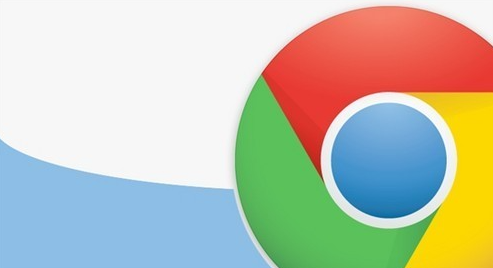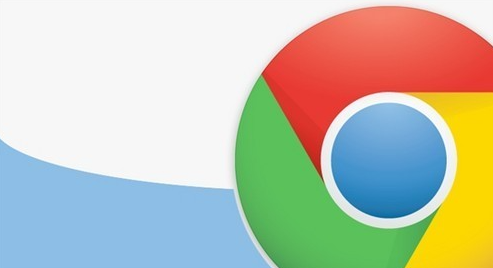
在网页开发和性能优化的过程中,了解页面资源的请求情况至关重要。Chrome浏览器作为一款广泛使用的浏览器,提供了强大的开发者工具,帮助我们深入查看和分析页面资源的请求,进而进行有效的优化。本文将详细介绍在Chrome浏览器中查看并优化页面资源请求的方法。
一、打开开发者工具
首先,我们需要打开Chrome浏览器的开发者工具。在Windows和Linux系统中,你可以按下`Ctrl + Shift + I`组合键;在Mac系统中,按下`Command + Option + I`组合键。这将在浏览器窗口的右侧弹出开发者工具面板。
二、进入“网络”选项卡
在开发者工具面板中,有多个不同的选项卡,我们点击“网络”选项卡。这个选项卡用于显示当前页面加载过程中的所有网络活动,包括各种资源的请求信息。
三、刷新页面以捕获请求数据
进入“网络”选项卡后,你会发现此时可能没有显示任何具体的请求信息。这是因为开发者工具默认只显示当前会话的网络活动。为了捕获页面资源的请求数据,我们需要刷新页面。你可以直接点击浏览器地址栏中的刷新按钮,或者按下`F5`键。刷新后,开发者工具的“网络”选项卡中将列出所有与该页面相关的资源请求。
四、查看资源请求的详细信息
在“网络”选项卡中,每一条记录代表一个资源请求。点击其中的一条记录,你可以在右侧的详细信息面板中查看该请求的各种详细信息:
- 请求方法:常见的请求方法有`GET`、`POST`等。`GET`请求用于从服务器获取数据,而`POST`请求通常用于向服务器提交数据。例如,当你访问一个网页时,浏览器会向服务器发送一个`GET`请求来获取网页的内容;而当你在网页上填写表单并提交时,浏览器会发送一个`POST`请求将表单数据发送到服务器。
- 状态码:状态码表示请求的结果。常见的状态码有`200`(表示请求成功)、`404`(表示资源未找到)等。如果请求的状态码不是`200`,那么就需要进一步排查问题,可能是服务器端出现了错误或者资源不存在。
- 响应时间:响应时间是指从浏览器发送请求到收到服务器响应所经过的时间。响应时间的长短直接影响用户体验,较长的响应时间可能导致页面加载缓慢。通过查看响应时间,我们可以发现哪些资源的加载速度较慢,从而有针对性地进行优化。
五、筛选和排序请求
为了更好地分析和优化页面资源请求,开发者工具还提供了筛选和排序功能。在“网络”选项卡的顶部,有一些筛选按钮,如“全部”“XHR”“CSS”“JavaScript”等。你可以通过点击这些按钮来筛选出特定类型的资源请求。此外,还可以根据列名(如“大小”“时间”等)对请求进行排序,以便快速找到需要关注的信息。
六、优化页面资源请求
通过对页面资源请求的查看和分析,我们可以采取以下一些优化措施:
(一)合并和压缩资源文件
- 合并文件:如果页面中有多个小的CSS或JavaScript文件,可以考虑将它们合并成一个较大的文件。这样可以减少浏览器与服务器之间的通信次数,提高页面加载速度。例如,将`style1.css`、`style2.css`和`style3.css`合并为`all.css`。
- 压缩文件:对CSS、JavaScript和图片等资源文件进行压缩,可以减小文件的大小,从而加快下载速度。有许多在线工具和软件可以帮助你进行文件压缩,如`UglifyJS`用于压缩JavaScript文件,`YUI Compressor`用于压缩CSS文件等。
(二)缓存资源
合理利用浏览器缓存可以提高页面的加载性能。对于一些不经常变化的资源,如图片、样式表和脚本文件,可以设置适当的缓存头,让浏览器在下次访问时直接从缓存中读取,而无需再次向服务器请求。在服务器端,可以通过配置HTTP缓存头来实现缓存控制。例如,使用`Cache-Control`和`Expires`头来指定资源的缓存时间和缓存策略。
(三)延迟加载非关键资源
对于一些不影响页面初始渲染的非关键资源,如图片、广告等,可以采用延迟加载的方式。只有在用户滚动到页面的相应位置或者需要显示这些资源时,才发起请求加载它们。这样可以减少初始页面加载时的数据传输量,提高页面的加载速度。在HTML中,可以使用`lazyload`属性来实现图片的延迟加载;对于其他资源,可以通过JavaScript代码来控制加载时机。
七、总结
通过Chrome浏览器的开发者工具,我们可以轻松地查看页面资源的请求情况,并对请求进行分析和优化。掌握查看和优化页面资源请求的方法,对于提高网页的性能和用户体验具有重要意义。在实际开发中,我们应该不断关注页面资源的加载情况,运用合适的优化策略,为用户提供更快速、流畅的浏览体验。希望本文能帮助你在网页开发和优化的道路上迈出坚实的一步。